AI字体教程,用AI制作3D立体文字
本篇教程通过AI制作一种3D立体字体,主要的知识点是混合工具的使用、Shift键、Alt键的灵活运用、3D旋转命令、投影效果的创建等,学会后可以应用在需要的设计中,比如海报设计,logo设计等,教程比较详细,同学们可以根据教程一起来学习一下,需要的时候就可以用上。
效果图:
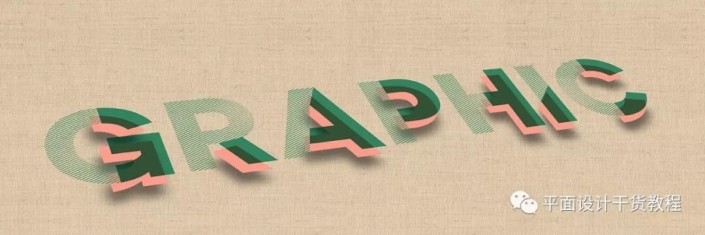
操作步骤:
首先打开AI软件,新建文件,命名,使用文字工具在画布上输入你想要设计的文字,设置颜色、字体、大小等等:
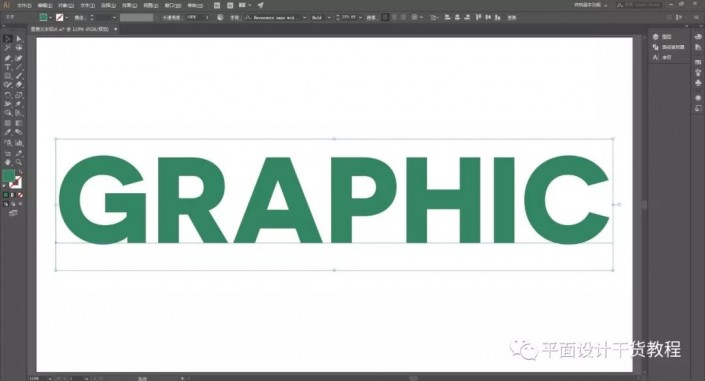
选中文字,右键选择“创建轮廓”命令,将文字转化为对象,便于我们后面的操作。转化为对象之后的文字就不能像原来一样可以使用文字工具再进行编辑了。
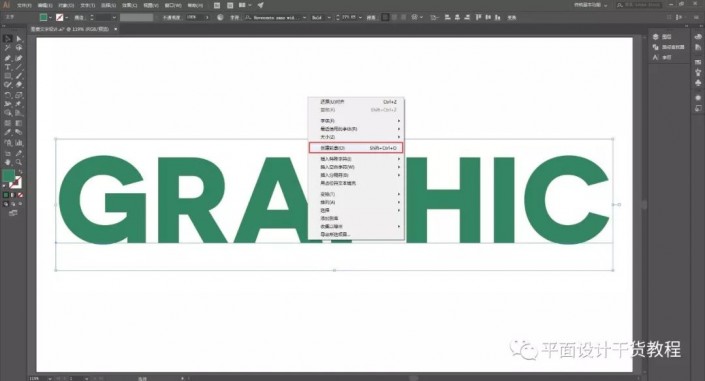
接着对对象进行取消编组,同样右键,选择“取消编组”命令,这样文字就分解成了单独的字母对象,不再是编组的一个整体了,可以单独对每个字母进行编辑操作。接下来我们需要对每个字母进行分割处理了,以便将文字的一部分设计成图案。
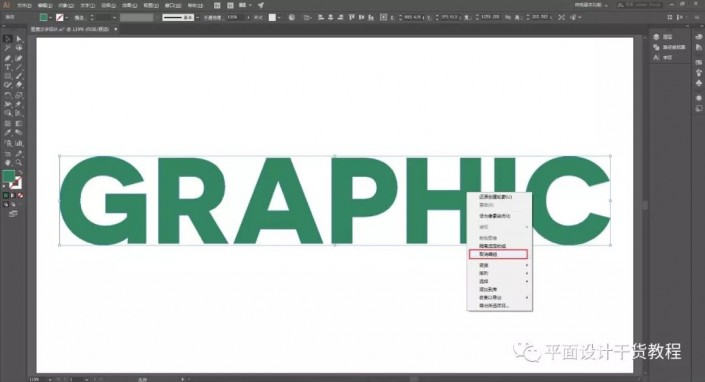
我在上一篇教程“字体特效:使用Illustrator软件设计创意阶梯文字—AI教程”里也有提到过,为了便于观察,可以将视图切换为“轮廓”模式(可以通过“视图”—“轮廓”来切换,也可以直接使用快捷键Ctrl+Y快速切换),
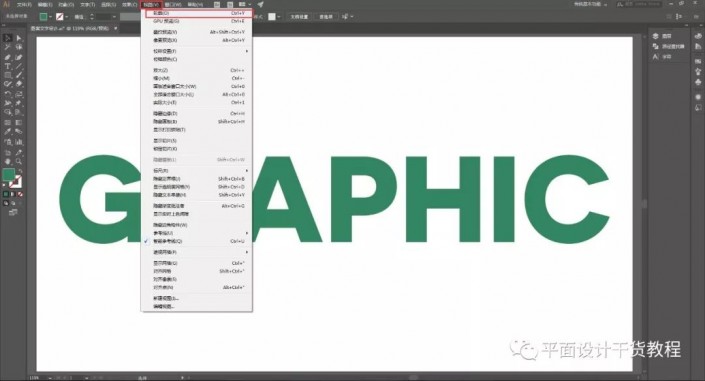
轮廓化视图打开的效果如下:
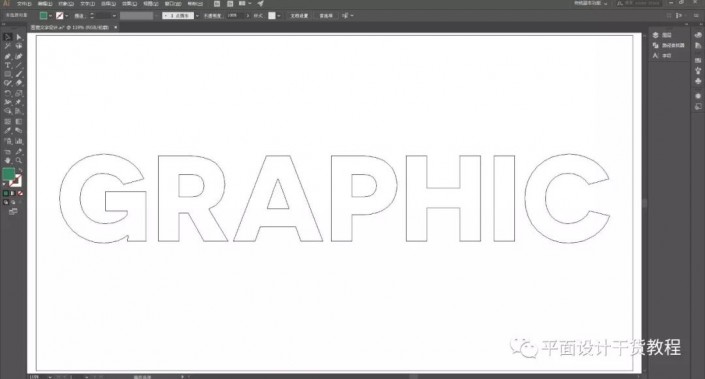
选择“直线段工具”,沿着字母G如图边缘线的中心点按住Shift+Alt键从中心点向外等比例拖动绘制出直线,这条直线是用来分割字母的,
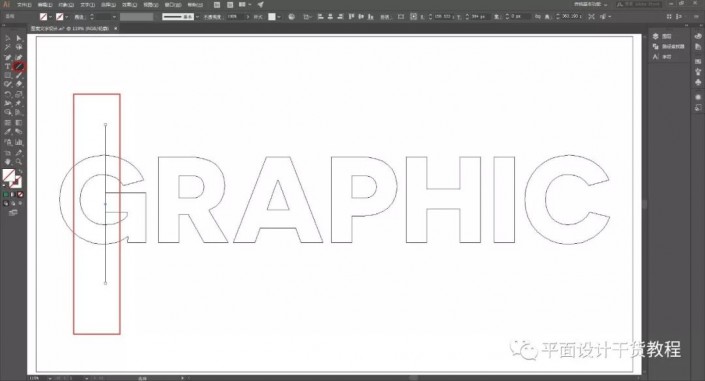
同样在其他字母上都添加相应的分割线,不过不一定都需要使用直线段工具,例如也可以使用钢笔工具圈出要分割的部分,如下图:
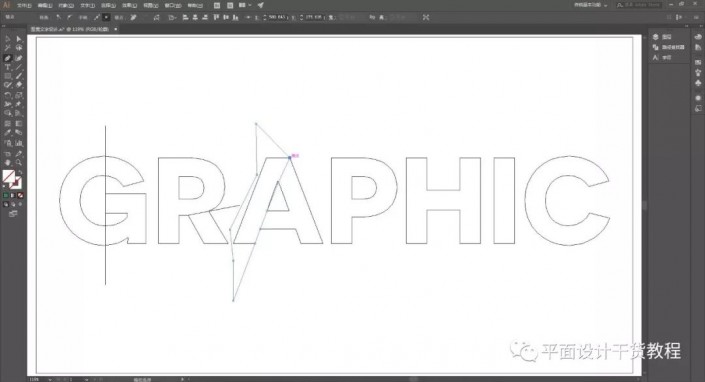
继续给后续的字母同样的分割线操作,在同样使用垂直线的时候,可以不用每次都用直线段工具去绘制,可以选中已经画好的直线段,按住Alt键的同时拖动直线段到指定的位置就可以在该位置复制一条一模一样的直线段出来,如下图中的P、H、C上的直线段就可以使用这种方法快速的复制出来。如果想要倾斜的线,可以将垂直的线段进行旋转,按住Shift键的同时旋转,可以以45°角的倍数进行旋转,如图I字母上的斜线就是利用这种方法制作的45°倾斜线:
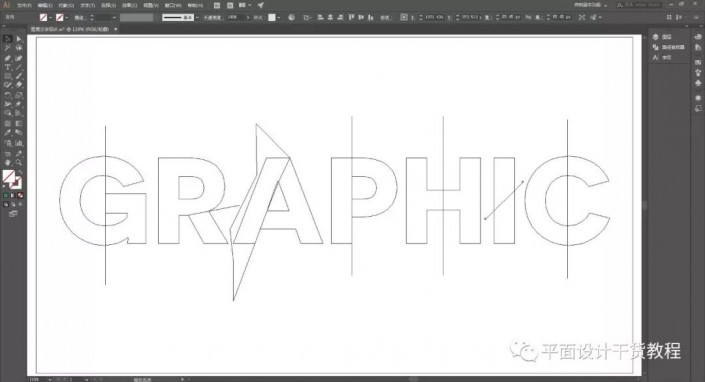
接下来就是要进行分割操作了,上一篇教程“字体特效:使用Illustrator软件设计创意阶梯文字—AI教程”里使用的是通过路径查找器工具里的“分割”命令将对象进行分割的方法,这里给大家介绍另外一个方法:使用形状生成器工具对字母进行分割处理。这在上篇教程里也有提到过一下。
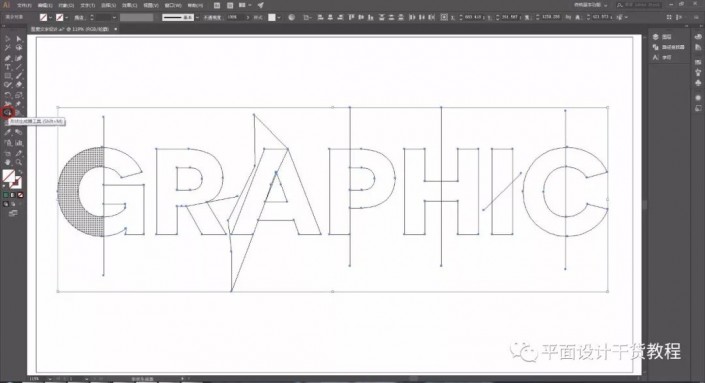
选中“形状生成器”工具,在如图中每个字母需要做成图案的部分单击,选中的部分会变成网格状,这一部分就成了一个整体,跟其他部分分割开了(移动一下就可以检测是否分离成功)
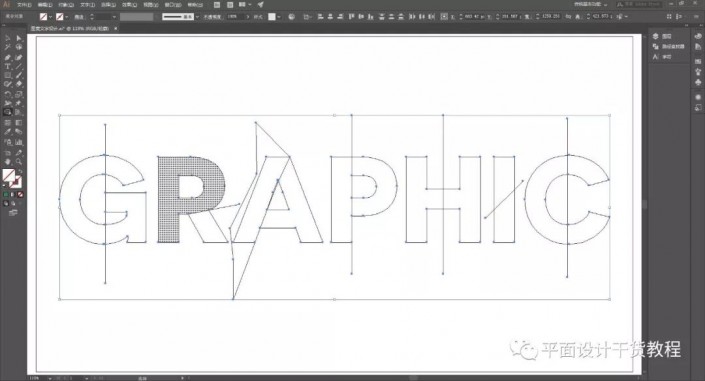
对每个字母都做完分割以后,就可以删掉这些多余的分割线了:
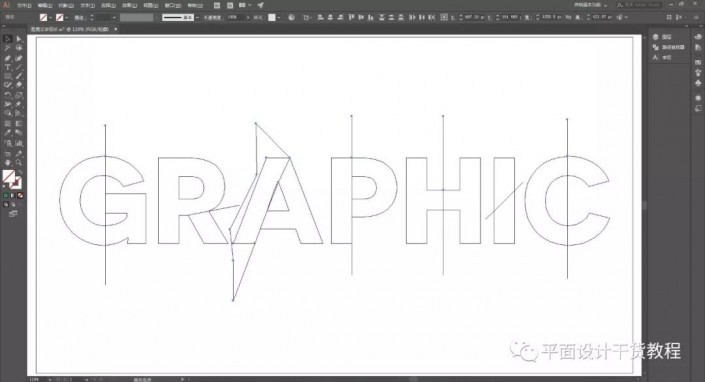
全部删掉的结果如下:
上一篇:ps火焰字制作
下一篇:金色字,设计祥云图案金边福字




























